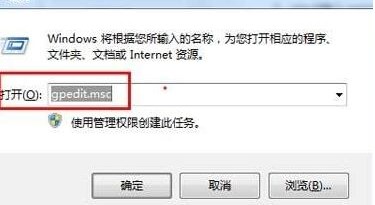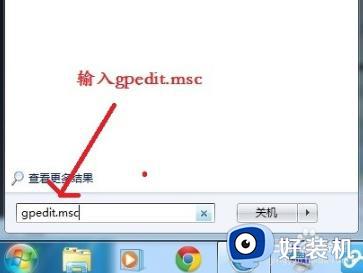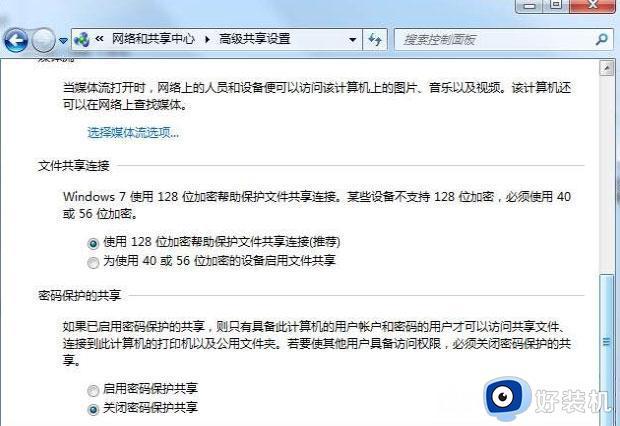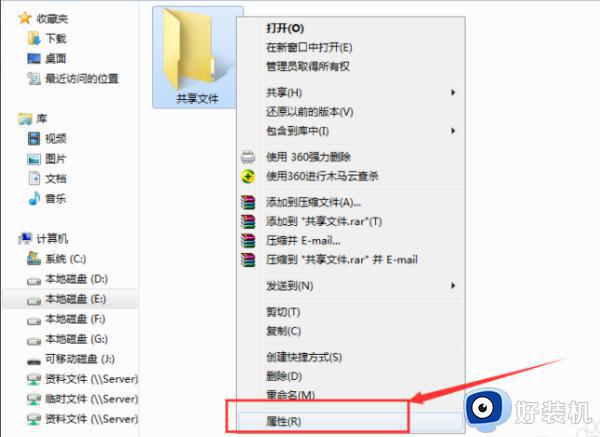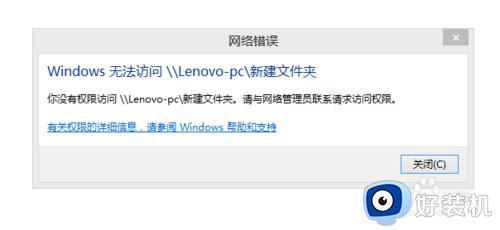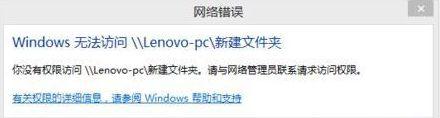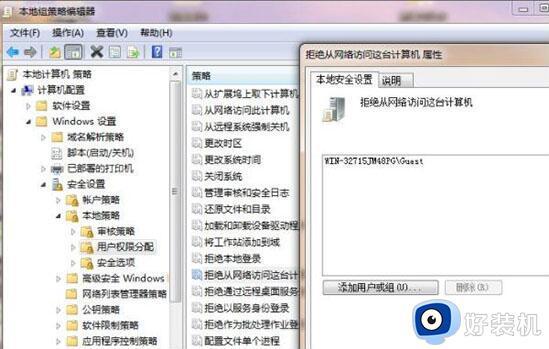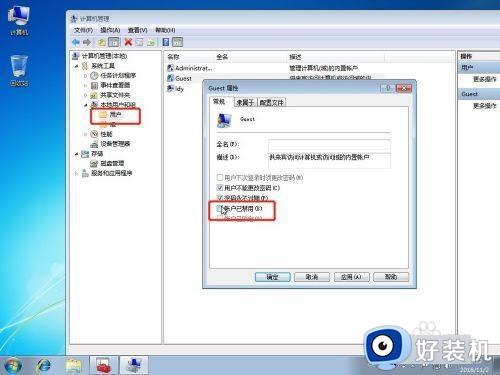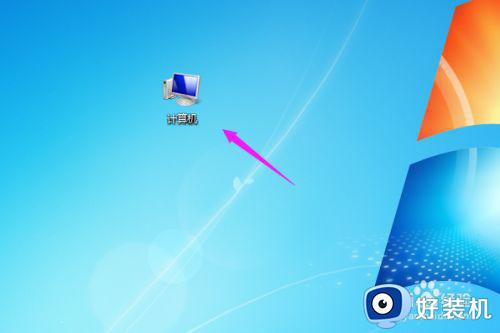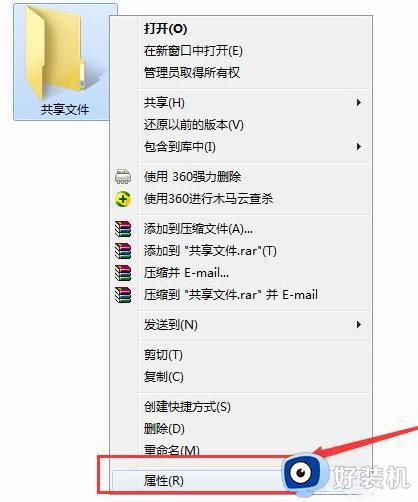win7无网络访问权限是怎么回事 win7电脑无网络访问权限如何处理
网络故障是经常会遇到的问题,比如近日有win7系统用户要联网的时候,却提示无网络访问权限,很多用户不知道这是怎么回事,经过分析可能是无线网络和无线路由器的通信出了问题,接下来小编就给大家讲解一下win7电脑无网络访问权限的详细处理方法供大家参考。
具体步骤如下:
1、win7系统上打开网络连接,进去之后,鼠标右键连接,选择“状态”。
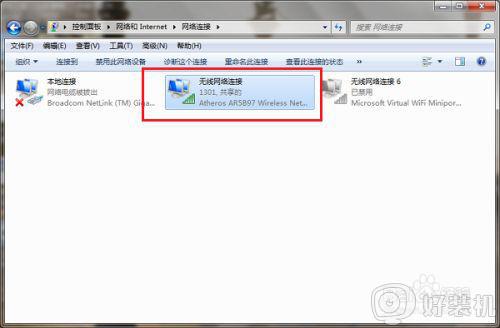
2、进去网络连接状态界面之后,点击下方的“诊断”。

3、开始诊断电脑的网络连接问题,等待一会儿,会自动检测和修复网络连接问题,修复完成之后,可以再次查看是否还出现无网络访问权限的问题。
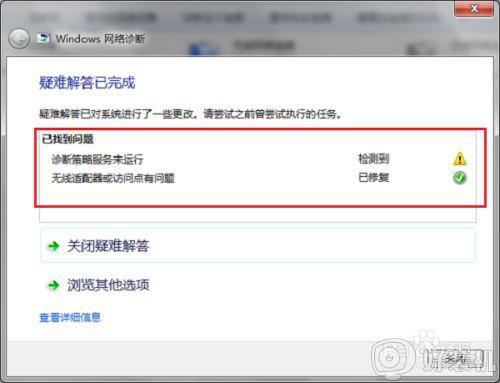
4、如果还继续出现的话,可以尝试将网络连接先“禁用”然后再“启用”,重新进行网络识别。
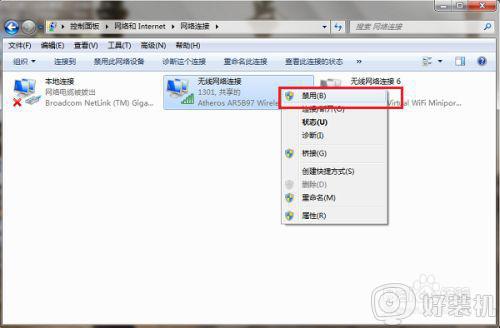
5、按win+R键打开运行,输入gpedit.msc,点击确定,打开本地组策略编辑器。
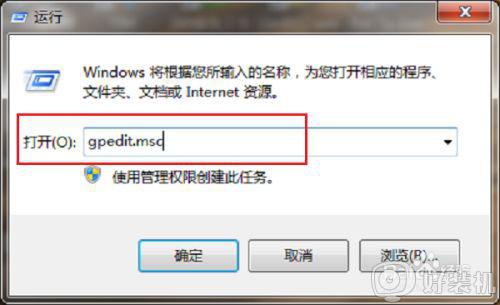
6、进去之后,依次点击“计算机配置->管理模板->系统->Internet 通信管理”,然后在右侧找到“关闭 Windows 网络连接状态指示器活动测试”双击进去。
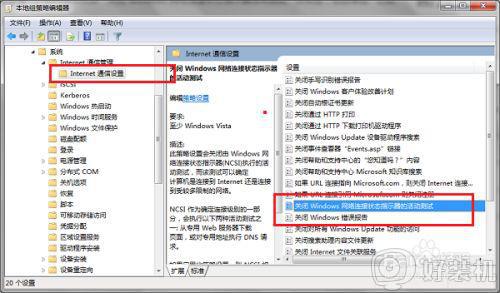
7、进去之后,将“关闭 Windows 网络连接状态指示器活动测试”设置为已启用,点击确定,然后再去查看是否还有无网络访问权限的问题,如果是路由器的话,可以重启路由器,重新分配地址。
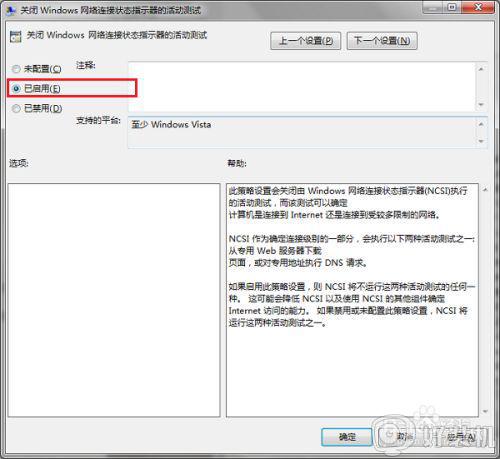
关于win7无网络访问权限的详细解决方法就给大家介绍到这边了,遇到相同情况的小伙伴们可以学习上面的方法步骤来进行解决吧。